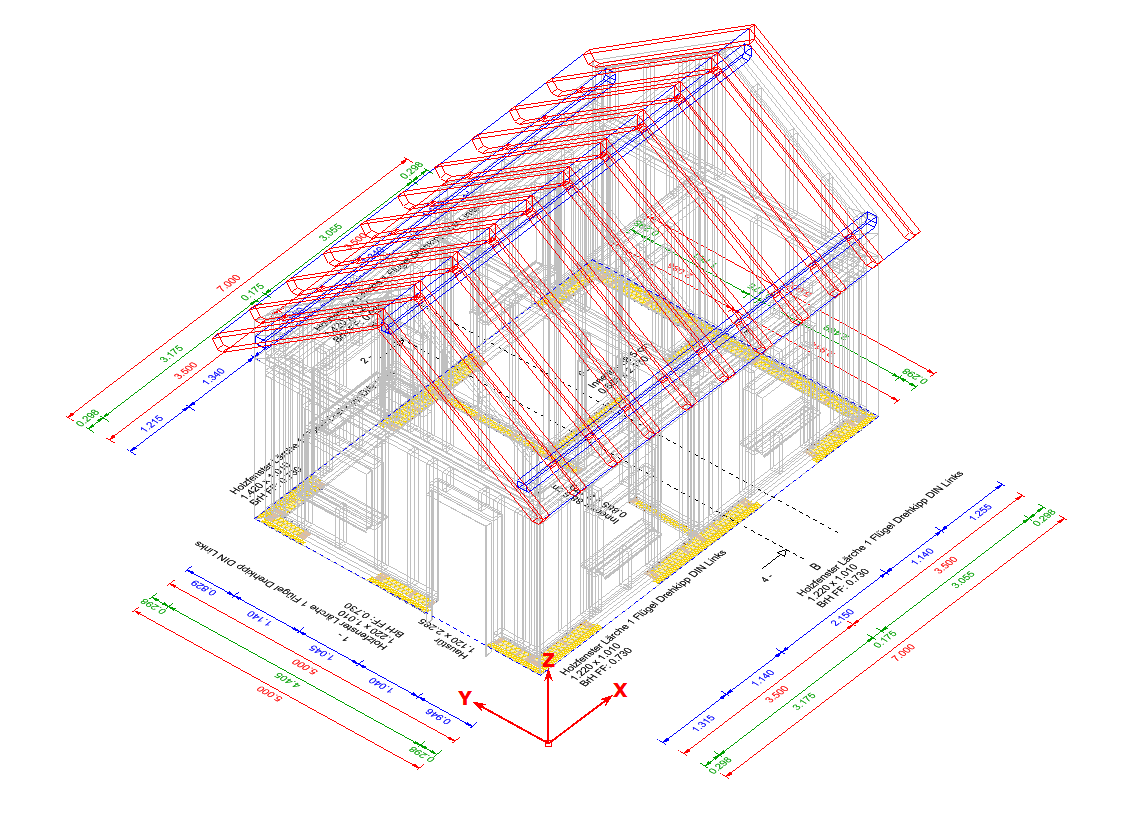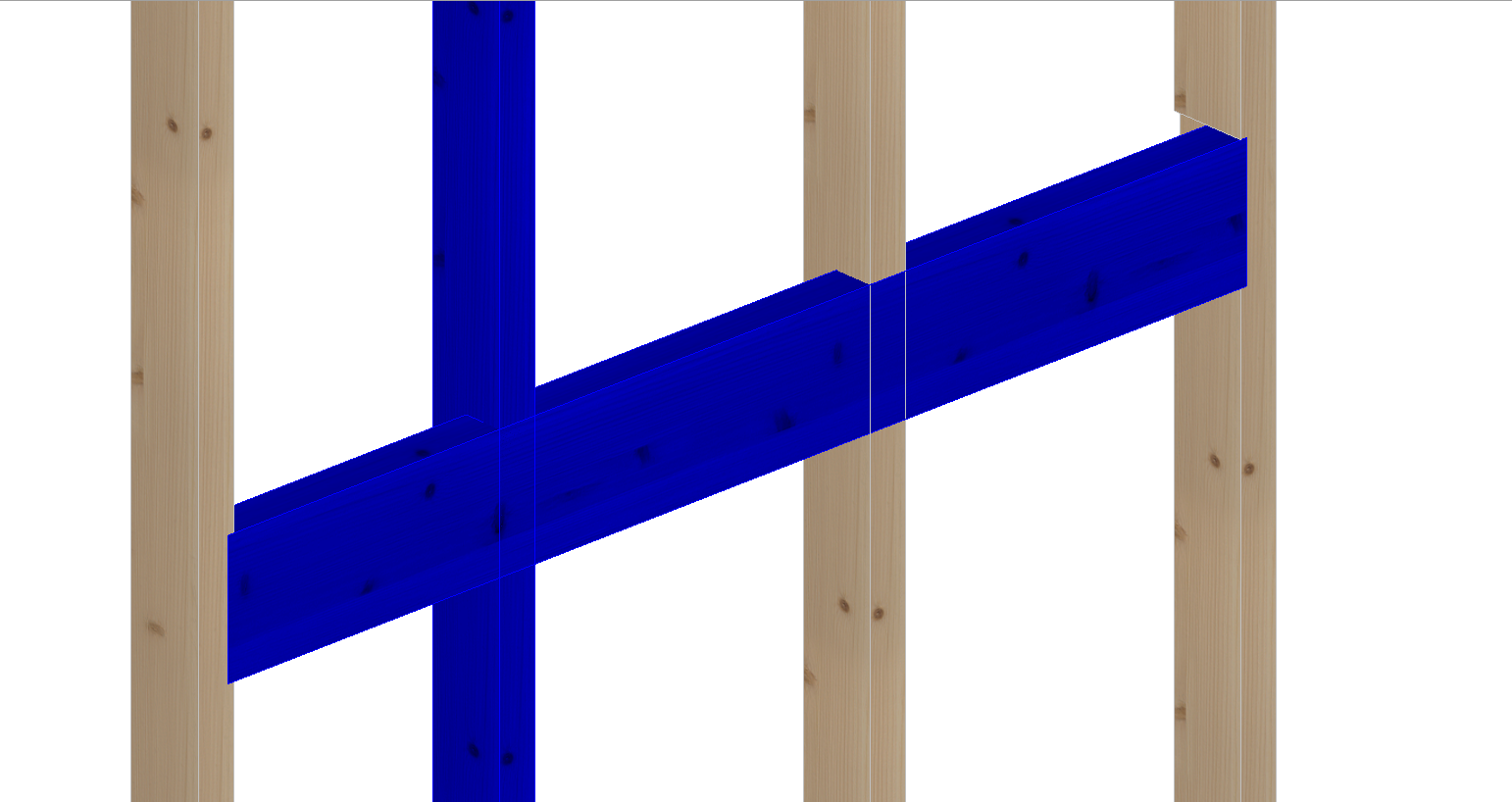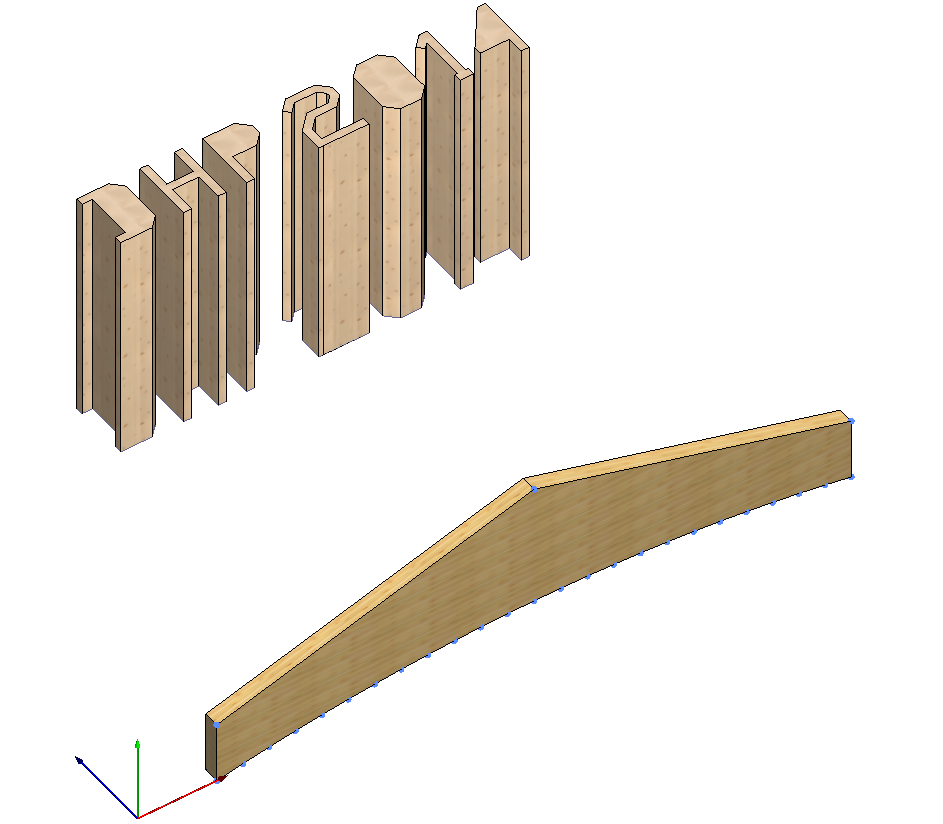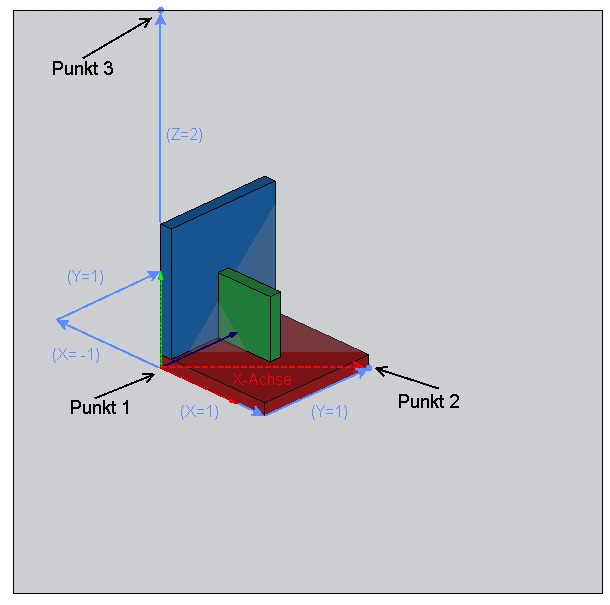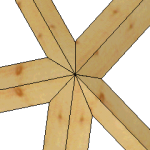Diese Kategorie enthält Beiträge zum Modellbereich Dicam.
Die attraktiven, farbigen Füllungen, Schraffuren und Maßketten, die im Grundriss automatisch über die Darstellungsschaltung angezeigt werden können, schaffen in diesem Modellbereich ohne weiteren Aufwand eine gute Übersicht über die Wandaufbauten und über vorhandene Abmessungen. Doch wie kann ich die gleichen Informationen in anderen Modellbereichen ebenso übersichtlich und attraktiv anzeigen lassen?
Viele Anwender wissen bereits die perfekten Visualisierungsmöglichkeiten der Freeware "Sketchup" zu schätzen und haben sich daher unseren optionalen Sketchup-Export freischalten lassen. Ab Version 13.03 unterstützen wir nun auch die aktuellste Version "2014" von Sketchup-Pro, Sketchup-Make und Sketchup-Viewer.
Egal ob bei der Montage von Hölzern, die von Hand abgebunden wurden oder mit Bauteilen aus dem Maschinenabbund: Auf der Baustelle ist es einfach angenehmer wenn alles "passt" und nichts nachgeschnitten werden muss. Mit unserer "Kollisionskontrolle" kann in dieser Hinsicht fast nichts mehr schiefgehen. Aber wie verwende ich die Kollisionskontrolle richtig?
Mit Hilfe der Dietrich's Kombielemente und der Dietrich's Baugruppenpläne können Sie mit nur wenigen Mausklicks Stahlstützen mit vorgebohrten Kopf.- und Fußplatten eingeben und auf Knopfdruck fix- und fertige Pläne für die Schlosserei erstellen.
Wie lassen sich beliebig zueinander ausgerichtete Bauteile am schnellsten mit Bohrungen und Verbindungsmitteln verbinden? Die Funktionen „Verbindung an Punkt“ und „Verbindung Punkt zu Punkt“ bieten hier alle Möglichkeiten und sind einfach zu bedienen.
Sie wollen Bauteile aus Wänden, Decken oder Stabwerken im Dicam in 3D bearbeiten, finden sich aber im Gewirr der Gebäudeelemente und Bauteile nicht mehr zurecht? Die Funktion mit dem unscheinbaren Namen "MOS setzen" hilft Ihnen aus der Patsche!
Wie kann man (nahezu) beliebig geformte Bauteile schnell selbst erzeugen? Dafür gibt es im DICAM die Funktion Extrusion.
Die Ansichten der Baugruppe werden folgendermaßen definiert: Über die Definition der Koordinaten (alternativ über den Button "Abgreifen") wird eine Darstellungsebene festgelegt. Diese Darstellungsebene wird mit Hilfe der Koordinaten im Koordinatensystem der Baugruppe positioniert. Es wird also nicht die Baugruppe gedreht. Im Folgenden werden die Einstellungen für "Von rechts vorne oben" beschrieben: In der Position befindet sich eine Ebene mit der Identnummer #Glas. Diese soll die Darstellungsebene simulieren. Wenn man die Ansicht so wählt, dass man senkrecht auf diese Fläche schaut, sieht man die Ausrichtung der Einstellung "Von rechts vorne oben". a) 1. Punkt: ('Ursprung X, Y, Z') mit dem 1.…
Wissenswerte Zusammenhänge zum Thema Verbindungsmittel
Funktionsweise und Einstellmöglichkeiten des Knotenschnitts.